Alamat IP Anda seperti alamat rumah Anda, dan begitulah cara internet mengetahui ke mana harus mengirim data yang Anda minta. Mengetahui alamat IP Anda berguna dalam banyak hal, seperti mengelola server Anda dari jarak jauh. Tapi bagaimana Anda mendapatkan alamat IP di Linux?
Dalam tutorial ini, Anda akan mempelajari banyak cara untuk menemukan alamat IP Anda di Linux, baik menggunakan baris perintah atau memeriksa melalui pengaturan sistem.
Baca terus dan pilih bagaimana Anda ingin mendapatkan alamat IP Anda!
Prasyarat
Tutorial ini akan menjadi demonstrasi langsung. Jika Anda ingin mengikuti, pastikan Anda memiliki yang berikut:
- Mesin Linux – Anda dapat menggunakan mesin virtual, server khusus, atau bahkan komputer Windows 10 lokal Anda dengan Windows Subsystem for Linux (WSL) – Tutorial ini menggunakan Ubuntu 20.04 LTS, tetapi distro Linux lainnya akan berfungsi.
- toolkit jaringan NET-3 terpasang.
- Tutorial ini mengasumsikan Anda telah login/SSH ke dalam sistem sebagai pengguna dengan hak sudo – Tutorial ini menggunakan pengguna root untuk menjalankan semua perintah.
Jika Anda tidak masuk sebagai pengguna root, tambahkan sudo ke perintah tutorial ini.
Dapatkan Alamat IP di Linux dengan curl Perintah
Alat populer yang disebut cURL memungkinkan Anda mentransfer data yang ditentukan dengan sintaks URL. Alat ini mendukung protokol seperti DICT, FILE, FTP, FTPS, Gopher, HTTP, HTTPS, IMAP, dll.
Tetapi pertanyaan pentingnya adalah, bisakah Anda mendapatkan alamat IP publik Anda dengan perintah curl? Ya! Mendapatkan alamat IP publik Anda hanyalah salah satu fitur canggih dari cURL.
Terkait:placeholder yang satu ini
Jalankan perintah di bawah ini untuk melakukan hal berikut dalam menemukan alamat IP publik Anda:
curl– Menggunakan Google Search API untuk mengambil hasil pertama dari kueri “what is my ip address.”-sopsi memberitahucurluntuk melakukan permintaan diam. Outputnya kemudian disalurkan kegrep, yang hanya mengekstrak alamat IP dari respons menggunakan ekspresi reguler.-oEbagian darigrepperintah singkatan dari "only match", yang hanya menampilkan alamat IP yang cocok dan bukan seluruh respons.-m1opsi memberitahugrepberhenti setelah pertandingan pertama. Mengapa? Google Search API mengembalikan sekumpulan kode HTML bersama dengan alamat IP; Anda tidak membutuhkan itu.
curl -s | grep -oE "\\b([0-9]{1,3}.){3}[0-9]{1,3}\\b" -m1
Di bawah ini, Anda dapat melihat alamat IP publik Anda dicetak.

Dapatkan Alamat IP di Linux dengan wget Perintah
Seperti cURL, Wget adalah utilitas gratis yang memungkinkan Anda mengambil file menggunakan protokol Internet yang paling banyak digunakan (HTTP, HTTPS, dan FTP).
Wget memungkinkan Anda mengunduh file tunggal, seluruh situs web, atau bahkan mencerminkan seluruh situs web, dan tentu saja, menemukan alamat IP Anda.
Jalankan wget di bawah ini perintah untuk menemukan, dan menampilkan alamat IP publik Anda ke terminal dengan yang berikut:
wgetperintah mengirimkan permintaan HTTP kehttps://ipecho.net/plaindan mengambil konten halaman tersebut.-qOopsi memberitahuwgetuntuk diam dan mencetak output sesedikit mungkin ke terminal.- Keluaran dari
wgetperintah disalurkan kexargs echoperintah untuk menampilkan output dalam satu baris.
wget -qO- []() | xargs echo
Sekarang, Anda dapat membagikan alamat IP dengan pengguna Anda sehingga mereka dapat terhubung ke server melalui SSH.

Menggali Alamat IP Publik Anda dengan dig Perintah
Groper Informasi Domain (dig ) perintah digunakan untuk menanyakan server DNS, tetapi Anda juga dapat menggunakan perintah ini untuk menemukan alamat IP publik Anda.
Terkait:Placeholder
Misalkan Anda mengirim permintaan ping ke alamat IP publik server web Anda. Jika Anda menerima respons ping, Anda tahu bahwa server web Anda sedang berjalan dan dapat diakses dari dunia luar. Jika tidak, Anda mungkin harus memecahkan masalah untuk mengidentifikasi masalah, dan langkah pertama Anda adalah menemukan alamat IP publik Anda.
Jalankan dig di bawah ini perintah untuk menanyakan alamat IP publik server web Anda.
- Perintah di bawah ini menggunakan server nama OpenDNS (
resolver1.opendns.com) untuk menemukan alamat IP publik Anda. Server OpenDNS adalah ide yang bagus karena dapat diandalkan dan menawarkan fitur keamanan yang lebih baik, seperti perlindungan phishing dan pemfilteran konten. +shortopsi menginstruksikandiguntuk mencetak output dalam format pendek, sedangkanmyip.opendns.comadalah nama host yang mengembalikan alamat IP publik Anda.
dig +short myip.opendns.com @resolver1.opendns.com

Sekarang, jalankan ping perintah di bawah ini untuk mengirim permintaan ping setiap 10 detik. Ganti IP_address dengan alamat IP publik server web Anda yang sebenarnya.
ping -i 10 IP_address

Menemukan Alamat IP Pribadi Anda Menggunakan ifconfig Perintah
Pada titik ini, Anda sudah tahu cara menemukan alamat IP publik Anda. Namun dalam beberapa kasus, Anda mungkin perlu mengetahui alamat IP pribadi server Linux Anda untuk menyambungkannya dari perangkat lain di jaringan yang sama.
Bagaimana cara mendapatkan alamat IP pribadi Anda? Perintah ifconfig akan melakukan triknya.
Jalankan ifconfig perintah di bawah ini untuk menampilkan semua (-a ) adaptor jaringan di sistem Anda dan konfigurasinya, termasuk alamat IP pribadi Anda.
ifconfig -a
Seperti yang Anda lihat di bawah, satu sistem dapat memiliki lebih dari satu adaptor jaringan. Setiap adaptor dapat memiliki alamat IP yang berbeda.
Cari inet entri di bawah eth0 atau wlan0 adaptor untuk menemukan alamat IPv4 pribadi Anda, seperti yang ditunjukkan di bawah ini.
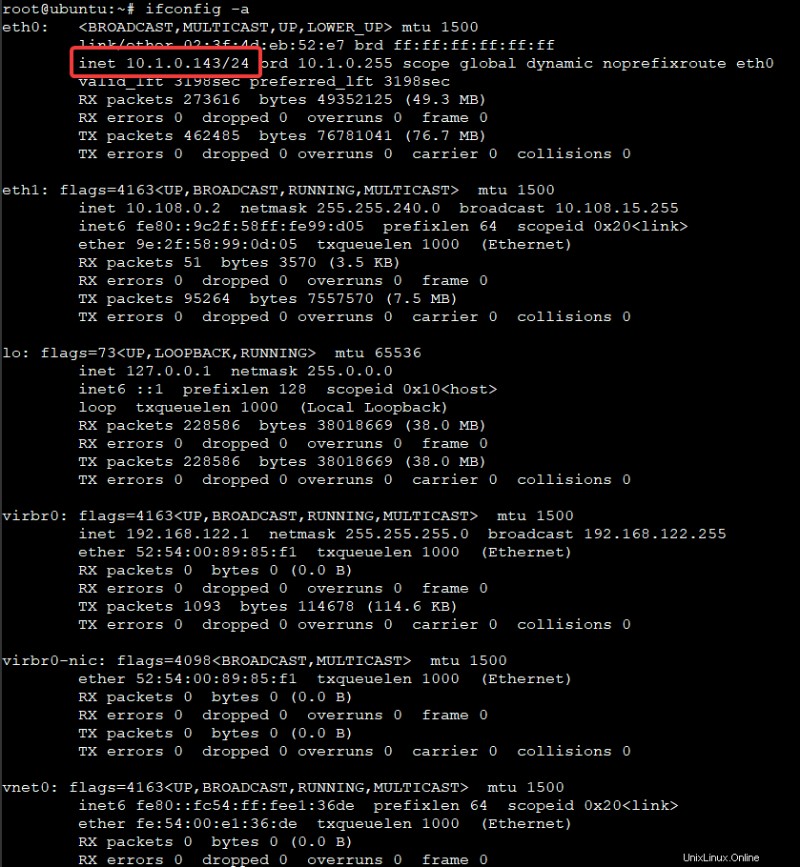
Menulis Skrip Bash untuk Menemukan Alamat IP Anda
Mungkin Anda memerlukan cara untuk menemukan alamat IP Anda secara otomatis. Jika demikian, menulis skrip Bash adalah pilihan yang sangat baik untuk menemukan alamat IP publik dan pribadi Anda.
Mengapa menggunakan skrip? Anda dapat menggunakan skrip yang sama di beberapa sistem, sehingga Anda tidak perlu repot menjalankan perintah di setiap sistem.
1. Buka find_ip.sh new baru file di editor teks pilihan Anda.
nano find_ip.sh2. Tambahkan kode berikut ke find_ip.sh file, simpan file dan tutup editor.
Kode di bawah ini menemukan dan menyimpan alamat IP pribadi dan publik Anda pada variabel lanIp dan wanIp dan mencetaknya di terminal.
#!/bin/bash
# Find your private IP address and store the value to the lanIp variable
lanIp="$(ip -4 -o -br addr|awk '$0 ~ /^[we]\w+\s+UP\s+/ {str = gsub("/[1-9][0-9]*", "", $0); print $3}')";
# Find your public IP address and store the value to the wanIp variable
wanIp="$(curl https://ipinfo.io/ip 2>/dev/null)";
# Print the values of the lanIp and wanIp variables
echo "Your private ip is: ${lanIp}";
echo "Your public ip is: ${wanIp}";Menyimpan alamat IP publik server Anda dalam variabel lingkungan berguna untuk alat CD/CI, seperti Jenkins atau TravisCI.
3. Terakhir, jalankan perintah sh di bawah ini untuk menjalankan skrip find_ip.sh untuk menemukan alamat IP Anda.
sh find_ip.shAnda akan melihat output seperti berikut, menunjukkan alamat IP publik dan pribadi Anda.
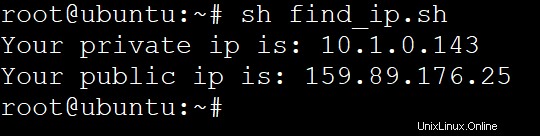
Kesimpulan
Dalam tutorial ini, Anda telah mempelajari cara menemukan/mendapatkan alamat IP Anda di Linux menggunakan beberapa perintah berbeda, seperti curl dan ifconfig . Anda juga menulis skrip untuk mengotomatiskan pencarian alamat IP di banyak sistem.
Sekarang setelah Anda mengetahui cara menemukan alamat IP Anda di Linux, Anda dapat menggunakan informasi ini untuk berbagai tugas. Mungkin untuk mengonfigurasi DNS dinamis Cloudflare untuk jaringan rumah Anda?